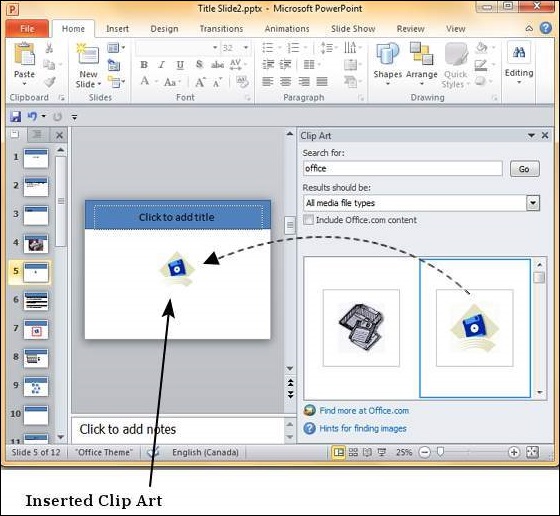📌 相关文章
- 在Powerpoint 2010中添加新幻灯片(1)
- 在Powerpoint 2010中添加新幻灯片
- 在Powerpoint 2010中添加幻灯片编号
- 在Powerpoint 2010中添加幻灯片编号(1)
- 在Powerpoint 2010中编辑添加的图片(1)
- 在Powerpoint 2010中编辑添加的图片
- 添加幻灯片笔记Powerpoint 2010
- 在Powerpoint 2010中格式化添加的图片(1)
- 在Powerpoint 2010中格式化添加的图片
- 在Powerpoint 2010中重新排列幻灯片
- 在Powerpoint 2010中重新排列幻灯片(1)
- Powerpoint 2010中的幻灯片方向
- Powerpoint 2010中的幻灯片方向(1)
- 在Powerpoint 2010中为幻灯片添加形状(1)
- 在Powerpoint 2010中为幻灯片添加形状
- 删除Powerpoint 2010中的现有幻灯片
- 删除Powerpoint 2010中的现有幻灯片(1)
- 幻灯片在Powerpoint 2010中的放大
- 幻灯片在Powerpoint 2010中的放大(1)
- 在Powerpoint 2010中使用幻灯片母版(1)
- 在Powerpoint 2010中使用幻灯片母版
- 在Powerpoint 2010中运行幻灯片放映
- 在Powerpoint 2010中运行幻灯片放映(1)
- 在Powerpoint 2010中添加新文本框
- 在Powerpoint 2010中添加新文本框(1)
- Powerpoint 2010中的电子邮件幻灯片放映
- Powerpoint 2010中的电子邮件幻灯片放映(1)
- Powerpoint 2010中的广播幻灯片放映(1)
- Powerpoint 2010中的广播幻灯片放映
📜 在Powerpoint 2010中将图片添加到幻灯片
📅 最后修改于: 2020-11-19 06:00:48 🧑 作者: Mango
PowerPoint支持多种内容类型,包括图像或图片。关于图片PowerPoint将它们分为两类-
- 图片-计算机或硬盘上可用的图像和照片
- 剪贴画-可以从剪贴画侧边栏搜索的在线图片收藏
尽管它们的来源不同,但是可以以相似的方式添加和编辑这两种类型。以下是将图片添加到幻灯片的步骤。
步骤1-转到“插入”功能区中的“图像”组。
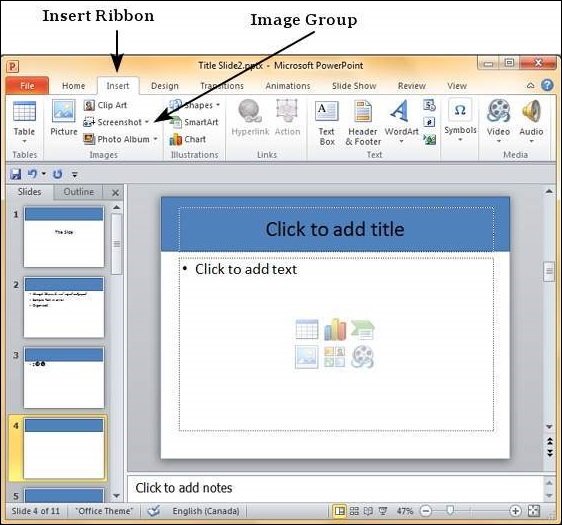
步骤2-单击图片打开“插入图片”对话框,并将图片添加到幻灯片。
步骤3-在此对话框中,您可以分为三个部分:在左上角,您可以浏览文件夹,中间的部分显示所选文件夹中的子文件夹和文件,在右边,您可以预览选定的图像。

步骤4-选择所需的图像,然后单击“打开”以将图片添加到幻灯片。
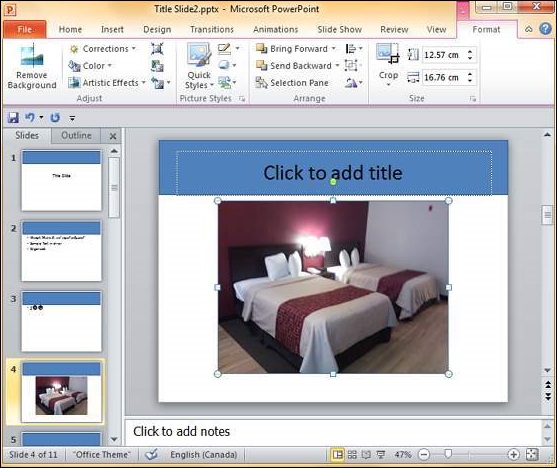
步骤5-要添加在线图片,请单击剪贴画,然后在剪贴画侧边栏中搜索关键字。

步骤6-有了要使用的剪贴画后,双击图像将其添加到幻灯片。